Mac mini 2009 HDD故障・SSD換装 OS X 10.11インストール
電源を入れると駐車禁止マークが表示されたり、OSインストーラーが起動するMac mini 2009。
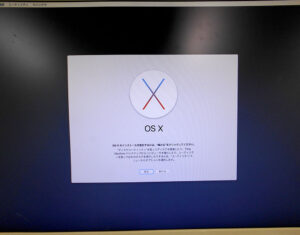
OSは10.11(EL Capitan)で使用していて、データ救出と修理を希望されています。
半年前、別の業者でメモリー増設をしています。
今回はSSDへの換装でスピードの改善も考えます。
分解
Mac mini 2009モデルはボディ上下のパーツが、爪ではめ込まれています。

裏向きにひっくり返してI/O端子のない3辺を薄いヘラでこじ開けて引き出します。

DVDドライブのへこみに合わせて取り付けられているアンテナを取り外します。
アンテナは上から爪に填め込まれているので、爪部分を内側に押して外します。

真ん中にバネがあるので、爪が外れればアンテナが浮き上がって外れます。
HDD取り外し
爪などでコネクター自体を持ち上げるようにすれば外せます。
DVDドライブ・HDD・FANのマウンターを持ち上げるようにして取り外します。
アンテナケーブルがつながっているので注意します。

HDDは4個のネジで留められています。
ネジを外しSATAコネクターと反対方向にスライドさせますが、温度センサーがHDDに貼り付けられています。
手前に見える黒い撚り線のケーブルがそれです。

SSDに交換・OS 10.11インストール
HDDを検査してみると注意表示でエラーがあったので、SSDに交換してOSをインストールすることになりました。

元HDDは160Gなので、SATAの240G SSDにしました。
SSDを取り付けてから、USBメモリーに作成してあるOS 10.11インストーラーで起動させます。
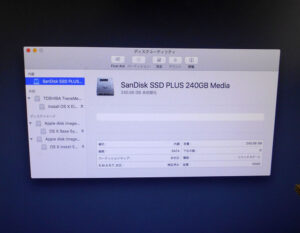
ディスクユーティリティでフォーマットして、インストールを開始します。
インストール完了後は10.11のアップデートをおこないます。
すでにサポート終了OSなので限界はありますが、通常使用できるようになりました。
内部清掃して組み立て
半年前にメモリー増設がされていますが、内部はホコリだらけでした。
メモリー交換には同じように分解しないといけないので、当然ホコリは目にしているはずです。
それなのに、清掃さえしないのはいただけませんね。
内部をきれいにして組み戻し、外部も清掃します。
データ救出も問題なくできたので、デスクトップにコピーしておきます
パソコンドック24本部サイトでもブログを公開中
こちらもご覧ください。



